安装系统win7专业版图文教程
- 分类:教程 回答于: 2017年03月06日 00:00:00
对于很多初次接触安装系统win7的网友来说,安装系统win7专业版就是一件高大上的事情,为了让普通的网友们也能体验一下高大上的感觉,专注于Win7作者在此为大家摘写超详细版的安装系统win7专业版图文教程。
安装原版win7步骤:
1、将制作好的u盘启动盘插入电脑接口,开机按快捷键F12进入主菜单界面,选择“【02】(新机器)”,如下图所示:

安装系统win7专业版图文教程图1
2、在弹出的u深度pe装机工具中,将win7镜像安装在c盘中,点击确定,如下图所示:
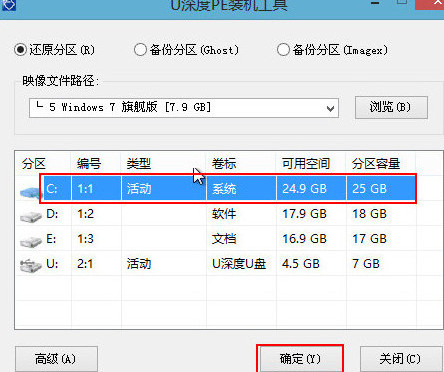
安装系统win7专业版图文教程图2
3、程序将执行还原操作提醒,勾选“完成后重启”,然后点击确定,如下图所示:

安装系统win7专业版图文教程图3
4、随后开始进行系统还原操作,等待还原结束,如下图所示:
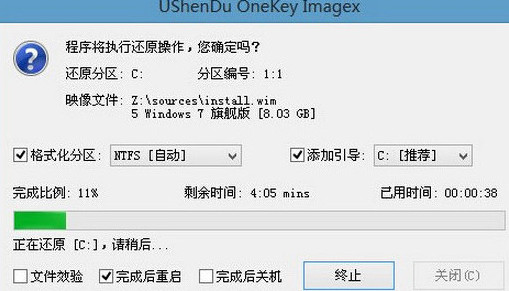
安装系统win7专业版图文教程图4
5、电脑重启后进行程序安装,静静等待程序怎么用u盘装系统至结束,如下图所示:
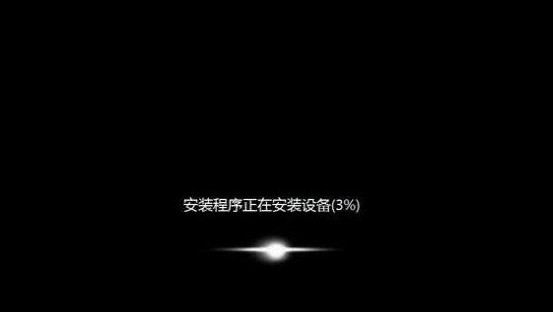
安装系统win7专业版图文教程图5
以上就是小编给你们介绍的安装系统win7专业版图文教程了,电脑在使用时间长了总会出现例如电脑感染病毒木马或者运行速度变慢,甚至出现死机等问题,这时候如果找不到具体的解决方法,那么安装系统win7专业版图文教程将会是最好的选择。
 有用
26
有用
26


 小白系统
小白系统


 1000
1000 1000
1000 1000
1000 1000
1000 1000
1000 1000
1000 1000
1000 1000
1000 1000
1000 1000
1000猜您喜欢
- win764系统要求有什么呢?2017/05/06
- 电脑黑屏开不了机怎么办2022/11/20
- windows7 64位与32旗舰版区别2016/11/22
- 一键重装系统软件怎么下载使用..2022/03/02
- 想知道pc是什么意思2023/03/27
- windows更新重装的方法是什么..2022/12/16
相关推荐
- 切水果游戏:果切乐翻天2023/11/21
- 王者荣耀下载安装到电脑上..2022/12/30
- 电脑无声的原因及解决方法..2023/11/18
- windows7旗舰版安装版iso系统下载..2017/02/28
- 微星驱动:优化您的电脑性能..2024/02/20
- ps去水印教程详细步骤2022/06/23














 关注微信公众号
关注微信公众号



